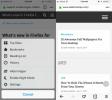Cómo imprimir correos electrónicos desde Gmail para iOS
El concepto mismo de comunicación electrónica significa que hay poco o ningún papeleo. No tiene que molestarse en almacenar archivos llenos de comunicación de la oficina y no está utilizando papel o tinta de impresora preciosa. Todavía hay raras ocasiones en las que necesita imprimir un correo electrónico. La forma más sencilla es hacerlo desde tu escritorio. Si utiliza un cliente de correo electrónico de escritorio como Outlook o la interfaz web de Gmail, tiene opciones de impresión simples integradas. Una actualización reciente ahora le permite imprimir correos electrónicos de Gmail para iOS. Puede imprimir a través de AirPrint o vía Google Cloud Print.
Configura tu impresora
La aplicación Gmail se ha tomado su tiempo dulce para agregar soporte para AirPlay. Todas las aplicaciones principales agregaron soporte hace mucho tiempo. Si tiene una impresora en la que puede imprimir a través de AirPrint, configúrela. Alternativamente, puede usar Google Cloud Print y conectar una impresora Wi-Fi y una impresora clásica. Configure su impresora antes de comenzar a imprimir su correo electrónico.
Imprimir correo electrónico desde Gmail para iOS
Como se trata de una función nueva, deberá actualizar Google para iOS. Abra un mensaje en la aplicación y toque el botón más opciones en la parte superior derecha de la barra de acciones y seleccione "Imprimir todo" en el menú.

Seleccione cómo desea imprimir, es decir, a través de AirPrint o Google Cloud Print. Selecciona tu impresora. Tanto AirPrint como Google Cloud Print le permiten elegir cuántas copias desea imprimir.

No hay opción para limitar lo que se imprime. Probamos esto con Google Cloud Print conectado a una impresora clásica. Sin embargo, no se imprimió un mensaje de texto completo sin ningún problema, los mensajes con archivos adjuntos o los mensajes que eran solo archivos adjuntos sin texto. De hecho, no pudimos superar la pantalla Seleccionar impresora. Es posible que se trate de un error que deba solucionarse o que Gmail tarde en enviar iOS archivos adjuntos para imprimir en Google Cloud Print, o tal vez Google simplemente no quiere que imprima nada inútil.
El mensaje de correo electrónico, una vez impreso, no muestra ninguna indicación de que se imprimió desde una aplicación móvil. Parece que lo imprimiste desde tu escritorio. Tiene el logotipo de Gmail en el encabezado, el asunto del correo electrónico, la fecha en que se envió y la dirección de correo electrónico a la que se envió. Además, también puede ver a quién se dirigió un mensaje en los campos Para, CC y CCO, seguido del mensaje completo.
Buscar
Mensajes Recientes
Cómo deshabilitar imágenes en Firefox para iOS
Cuando se trata de una conexión lenta o simplemente para ahorrar en...
Organizador de fotos: reorganice las fotos del iPhone y muévalas entre álbumes
Eche un vistazo a la aplicación de fotos de archivo en su iPhone, y...
El servicio de transmisión de películas a pedido Blockbuster llega a iPhone y iPad
Netflix ha estado bastante activo en la App Store últimamente, y el...